Przy każdym uruchomieniu Mac’a wykonywane jest wiele zadań, a jednym z nich jest uruchomienie programów, które i tak zawsze uruchamiamy. Jest to bardzo przydatna funkcja, jednak dobrze jest wiedzieć jak dodać do niej dodatkowe aplikacje, a także jak usunąć te, które nie mają być otwierane. Poniżej wyjaśniam jak to zrobić.
Spis treści
Usunięcie programu z autostartu
Najbardziej chyba denerwuje to, kiedy przy starcie Mac’a uruchamia się program, który nie jest nam potrzebny i musimy go za każdym razem wyłączyć. Dlatego od tego zaczniemy. W tym celu uruchamiamy Preferencje systemowe, a w nich przechodzimy do opcji: Użytkownicy i grupy.
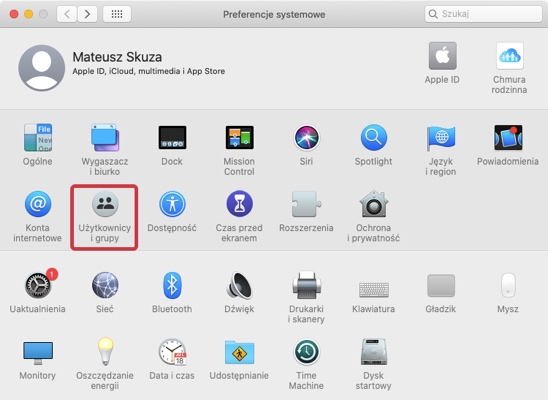
W niej przechodzimy do zakładki Logowanie.

Jeśli w lewym dolnym rogu zobaczymy zamkniętą kłódkę, to przed wprowadzeniem zmian musimy w nią kliknąć i podać login i hasło administratora. Po tym będziemy mogli dokonywać zmian w opcjach.
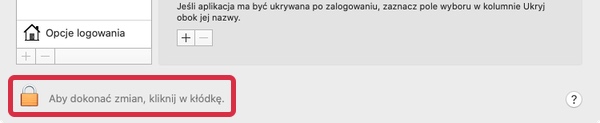
Teraz wystarczy, że na liście zaznaczymy program, który nie ma już być uruchamiany po włączeniu Mac’a, a następnie klikniemy przycisk “-“, znajdujący się pod listą.
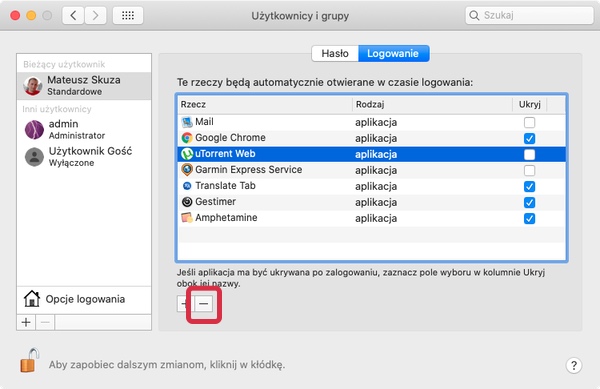
Teraz już program ten nie będzie się uruchamiał po uruchomieniu systemu macOS.
Dodanie programu do autostartu
W tym samym miejscu, możemy tez dodać programy, żeby były włączane po uruchomieniu Mac’a. Wystarczy kliknąć przycisk “+”, znajdujący się pod listą aplikacji.
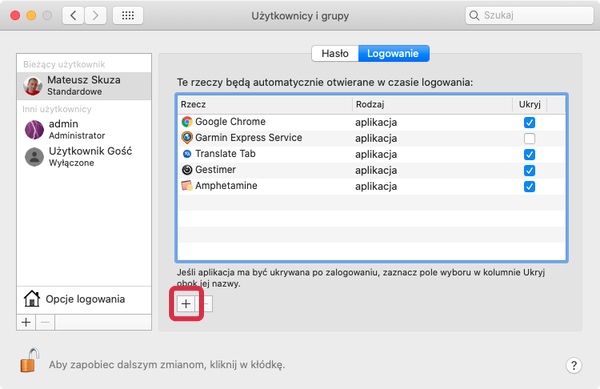
Następnie, w nowo otwartym oknie, wybieramy program jaki ma być uruchamiany, a po czym klikamy przycisk Dodaj.
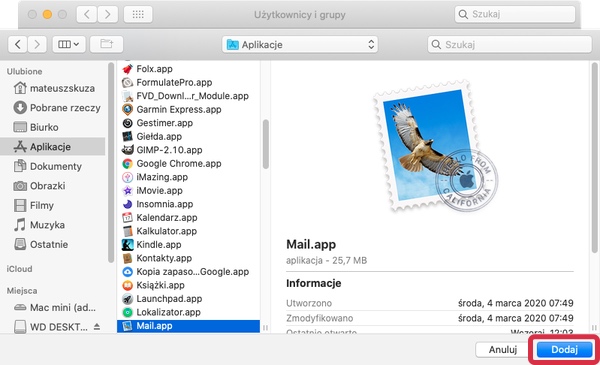
Ukrycie programu po uruchomieniu
Warto też wspomnieć o dodatkowej możliwości, jaką jest ukrycie programu po jego otwarciu. Przydatne będzie to dla tych aplikacji, z których nie musimy od razu korzystać, jednak warto mieć je włączone, żeby np. mogły pobierać już dane, jak np. klient pocztowy Mail. Zrobimy to w tym samym miejscu, wystarczy że na liście zaznaczymy opcję “Ukryj”, przy wybranym programie.
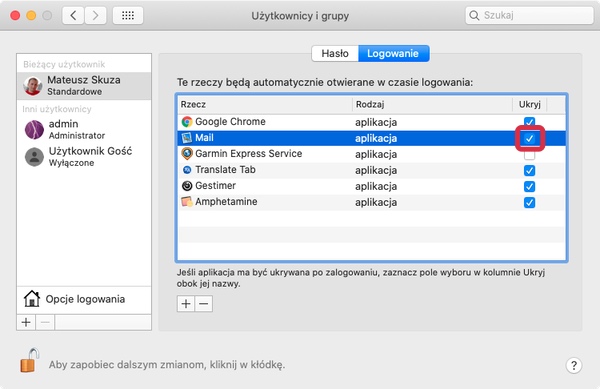



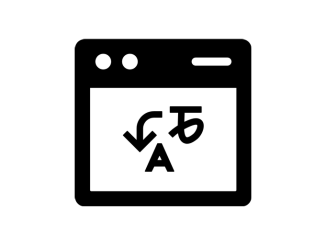
Bądź pierwszy, który skomentuje ten wpis!